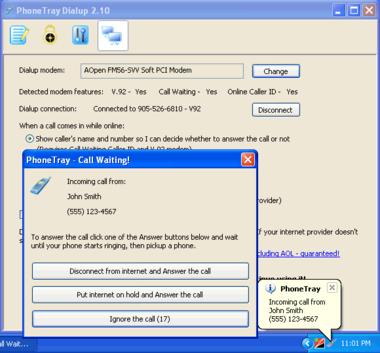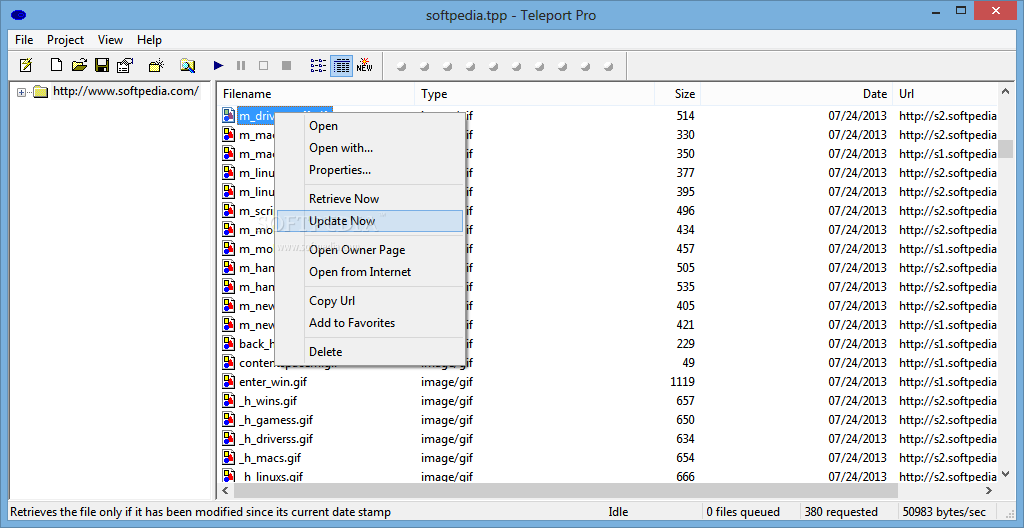قدم اول
به صفحه كليد نگاه كنيد. دو تا از دكمه هاي صفحه كليد روي خود برجستگي هاي كوچكي دارند كه وجود آنها كمك مي كند تا موقعيت اين دو دكمه را حتي در تاريكي يا بدون نگاه كردن نيز بتوان پيدا كرد. دكمه هاي مذكور، حروف F و J مي باشند. انگشت اشاره دست راست خود را روي حرف F و انگشت اشاره دست چپتان را روي حرف J بگذاريد.

- بازدید : (791)
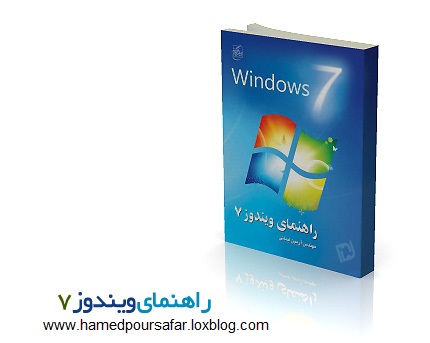
ویندوز ۷ آخرین نسخه سیستمعامل از سری مایکروسافت ویندوز است که در تاریخ ۲۲ اکتبر سال ۲۰۰۹ به بازار عرضه شد. ویندوز ۷ برای استفاده در کامپیوترهای شخصی شامل انواع خانگی و اداری تولید شدهاست. این سیستمعامل هفتمین نسل از سیستمعاملهای ویندوز میباشد و به همین دلیل نام آن را ویندوز ۷ گذاشتهاند.
آیتمهای اضافه شده به کنترل پنل شامل: ClearType ،Display Color Calibration Wizard،Gadgets Recovery ،Troubleshooting ،Workspaces Center ،Location and Other Sensors ،Credential Manager ،Biometric Devices ،System Icons و Display میباشد. نام Windows Security Center به Windows Action Center تغییر یافته است.
از ویژگیهای این نسخه که بیشتر مورد توجه است میتوان به پشتیبانی از قابلیت چند لمسی، طراحی دوباره ویندوز شل، نوار وظیفه و یک سیستم شبکه خانگی به نام گروه خانگی نام برد، همچنین به نقل از مسئولان مایکروسافت، ویندوز ۷ نسخه ارتقا یافته و بهینه شده ویندوز ویستا میباشد.

- بازدید : (429)
سادگی و ابداع را با هم بیامیزید و اطلاعات خود را با نرم افزار سادهClone CD كپی نمایید. این برنامه یكی از قدرتمندترین برنامه ها برای كپی سی دی های خش دار و قفل دار می باشد. می توانید اكثر فرمت های فایل های صوتی، اطلاعات، تصاویر و فایل های ویدیویی را با این برنامه كپی كنید.Clone CD كیفیت بالایی را در كپی كردن سی دی ارایه می دهد. این برنامه می تواند انتخاب های زیادی را برای كپی سی دی در اختیار شما قرار بدهد. اكثر اطلاعاتی كه این برنامه كپی می كند در انواع –CD Rom ها خوانده می شود.
در این قسمت تصمیم داریم كار با این برنامه ساده و كاربردی را با هم بیاموزیم: پس از اجرای آن كادر كوچكی باز می شود كه چهار شمایل گرافیكی در آن مشاهده می شود. اگر با ماوس توقف كوتاهی بر روی هر یك از آنها داشته باشید در قسمت پایین كادر عملكرد آن را مشاهده خواهید نمود. در صورتی كه كار با سایر برنامه های كپی سی دی مانندNero و یاEasy CD Creator را بدانید طبیعتاً مشكلی در این برنامه كوچك نخواهید داشت.


- بازدید : (408)
HyperTerminal برنامه ای است كه توسط آن می توانید با استفاده از خطوط تلفن (و بدون نیاز به اینترنت) فایلهایی را از هر نوع به دوستانتان ارسال و یا از آنها فایلهایی را دریافت نمایید.
شاید شما هم مانند من از ارسال فایلها توسط ابزار ذخیره سازی (مانند CD، دیسك و...) خسته شده اید در این قسمت قصد داریم به بررسی یكی از قابلیتهای جذاب و كمتر شناخته شده ویندوز كه توانایی بالایی در ارسال و دریافت فایلهای مختلف به نام Hyper Terminal بپردازیم.
HyperTerminal چیست؟
HyperTerminal برنامه ای است كه توسط آن می توانید با استفاده از خطوط تلفن (و بدون نیاز به اینترنت) فایلهایی را از هر نوع به دوستانتان ارسال و یا از آنها فایلهایی را دریافت نمایید. در صورت كار با این برنامه در بسیاری از موارد شما دیگر نیازی به استفاده از اینترنت نخواهید داشت، بنابراین قادرید در هزینه های اتصال به اینترنت تا حد زیادی صرفه جویی كنید.
برنامه Hyper Terminal به صورتی كاملاً ساده و آسان طراحی گردیده به صورتی كه شما با چند بار كار كردن با آن می توانید با نحوه كار كاملاً آشنا گردید.
نكته: برای استفاده از HyperTerminal شما به امكانات خاص نیاز ندارید فقط كافی است كه كامپیوتر شما و فردگیرنده به یك مودم مجهز باشد تا شما از طریق خط تلفن فایل مورد نظرتان را ارسال و یا دریافت نمایید.
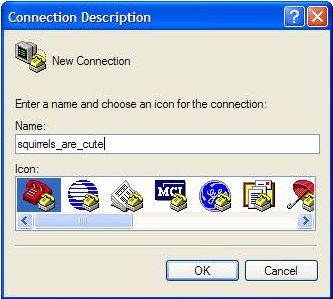

- بازدید : (361)
مدیرت پروفایلهای چندگانه فایرفاکس و پشتیبانگیری آسان
آموزش نخست: هر کس ترجیح میدهد تنظیمات، بوکمارکها و یا اکستنشنهای مورد علاقه خودش را در هنگام کار با فایرفاکس ببیند و مورد استفاده قرار دهد. از طرفی این موارد به تدریج و با صرف انرژی و وقت زیاد در مرورگر فایرفاکس هر کاربر جمعآوری میشوند، پس بدون شک یکی از دشواریهایی که در زمان کار اشتراکی دو یا چند نفر با یک کامپیوتر پیش میآید، اختلاف بر سر نحوه استفاده از فایرفاکس است. موضوع وقتی حادتر میشود که همگی از عشاق فایرفاکس باشند.
احتمالا در خیلی موارد پیش آمده که به این مسئله فکر کردهاید که چقدر خوب میشد میتوانستید برای وبلاگنویسی، وبگردی، تحقیقات علمی و یا کارهای خصوصی از نسخههای مختلفی از فایرفاکس استفاده کنید. نسخههایی که هر یک تنظیمات، بوکمارکها و اکستنشنهای مورد نیاز شما را داشته باشد.
چاره کار چیست؟ چگونه در این موارد همگی بتوانند با صلح و صفا از مرورگر خود استفاده کنند؟ آیا میشود برای هر کار خاصی، فایرفاکس تر و تمیز و ویژهای داشت؟


- بازدید : (424)
شاید شما هم از اینکه وقت زیادی را صرف باز شدن سایتهای اینترنتی و کلیک روی لینکهای آنها میکنید خسته شده باشید، وقت آن رسیده که این کار را به یک نرمافزار سپرده و از وقت خود نهایت استفاده را ببرید.
میتوانید با خیال راحت در حالی که برنامه یک سایت را دریافت میکند به کارهای دیگر خود بپردازید و در هر زمان با سرعتی بسیار بالا و از روی هارد خود، سایت مورد نظر را مرور کنید. اگر تمام سایت را لازم نداشتید میتوانید محدودیتهایی نیز ایجاد کنید تا فقط فایلها و صفحات مورد نظرتان دریافت شوند.
یکی از این نرمافزارهای قوی که کاربری آسانی هم دارد Teleport Pro محصول شرکت Tenmax میباشد، با نصب Teleport شما صاحب قدرتمندترین نرمافزار برای دریافت یک سایت به منظور مرور آفلاین و همچنین دریافت فایلهای مورد نظرتان از هر کجای اینترنت و با سرعتی فوقالعاده خواهید شد. در این مقاله شما را با تواناییهای این نرمافزار بیشتر آشنا خواهیم میکنیم.
پس از نصب Teleport Pro، برنامه اجرا خواهد شد و پنجره New Project Wizard ظاهر میشود.
این پنجره به شما کمک میکند تا با انتخاب گزینه مورد نظر، یک پروژه جدید را برای انجام کاری مشخص ایجاد کنید. گزینههای موجود در صفحه اول این پنجره به شرح زیر میباشند:

- بازدید : (386)
طراحی Z Sphere
برای اولین بار Zsphere را تجربه كنید! این یكی دیگر از كپی برداریهای Metaball نیست، بلكه این ZSpheres است! یكی از ویژگیهای ZBrush كه خیلی مورداستفاده قرار میگیرد، توانایی طراحی تصاویر كامل در یك شبكه است. در نسخه های قبلی، تصاویر كامل باید اغلب بصورت تكه تكه طراحی و در پنجره برنامه ساخته می شدند. با ZSpheres می توان با اضافه كردن اشكال كروی متصل به هم و جابجا كردن، درجه بندی و چرخاندن آنها، اشكال پیچیده ای را ساخت. وقتی كه از فرم این شكل راضی شدید می توانید روی آن’پوست‘ (یا یك لایه) بكشید. در این فرایند یك جسم شبكه ای ایجاد میشود كه با شكل طرح كروی منطبق است.
اینها گزینه هایی هستند كه به شما اجازه میدهند شبكه های متعددی را بصورت اشكال باز یا فشرده ایجاد كنید. وقتی كه از لایه ایجاد شده راضی بودید میتوانید با ابزارهای دیگر Brush Z كه بیشتر مورد استفاده قرار می گیرند ( ابزارهای"Draw Pointer"و"Move" ) به طراحی و تغییر شكل آن بپردازید. مطابق معمول Pixologic یك سری دروس آموزشی بسیار خوب به شما ارائه میكند كه نه تنها نحوه استفاده از خصوصیات جدید برنامه را به شما می گویند بلكه نحوه كاربرد آنها را هم بصورت زنده روی صفحه به شما نشان میدهند.


- بازدید : (350)
اگر در هنگام خرید بازی های كامپیوتری بر روی جلد سی دی مربوطه را نگاه كرده باشید، حتما علامت "موسسه درجه بندی نرم افزارهای سرگرمی" را دیده اید. اما شاید هیچ گاه معنای آن علامت را متوجه نشده اید. در این مقاله كوتاه سعی كرده ام تا شما را با مفهوم نشانه های مربوطه و همچنین نحوه كار موسسه به صورت بسیار ساده، آشنا سازم.
موسسه درجه بندی نرم افزارهای سرگرمی كه در سال 1994 تاسیس شده است یك موسسه استاندارد محصولات چند رسانه ایست كه سالانه به طور متوسط 1000 بازی تولید شده را بر اساس محتویات آنها با 2 برچسب درجه بندی می كند: برچسب اول كه نشانه درجه مربوطه می باشد( این نشانه در قسمت جلوی بسته بندی نرم افزار درج می شود) و برچسب دوم كه مربوط به توضیحات بیشتر پیرامون درجه بندی برای خریدار می باشد كه در قسمت پشت بسته بندی نرم افزار بازی درج می شود. درجه بندی بازی ها بر اساس لیستی از شرایط و ضوابط مربوطه می باشد كه قبلا به عنوان فهرست ارزشیابی تصویب شده اند، مورد بررسی قرار گرفته و در انتها به آنها درجه ای اختصاص می یابد. از جمله این ضوابط می توان به وجود یا عدم وجود خشونت، وجود تصاویر سكسی و پورن، استفاده یا عدم استفاده از هرگونه تصاویر مشروبات الكلی و سیگار و یا مواد مخدر، هرگونه دیالوگ و یا تصویر از قماربازی، وجود یا عدم وجود برهنگی، نام برد. اكنون، آنچه در قسمت ذیل می خوانید شرح كامل نشانه های مورد استفاده بر روی محصولات درجه بندی شده می باشد:

- بازدید : (352)
به دلیل درخواست چند تن از دوستان برای نصب لینوکس در کنار ویندوز شروع به نوشتن این آموزش کردم ، این آموزش برای توزیع Ubuntu 6.10 که برای کاربران خانگی و حتی شرکت ها انتخاب خوب و بجای ای هست.
برای دانلود این نسخه اینجا کلیک کنید و حالا شروع نصب ...
اگر شما فایل ISO توزیع Ubuntu 6.10 را در اختیار دارید از مرحله یک شروع کنید و اگر CD رایت شده توزیع Ubuntu 6.10 را دارید از مرحله دو شروع کنید.